iPadの画面を右上から下にスワイプすると開く「コントロールセンター」。iPadOS 18では各機能がグループ分けされ、より操作しやすくなりました。配置できるコントロールも充実しています。
おすすめは、アプリを開くコントロールを追加すること。コントロールセンターはロック画面からも開けるため、アプリの起動が超スムースになるのです。それでは、その設定方法を解説していきましょう。
iPadのコントロールセンターに[アプリを開く]を追加する方法





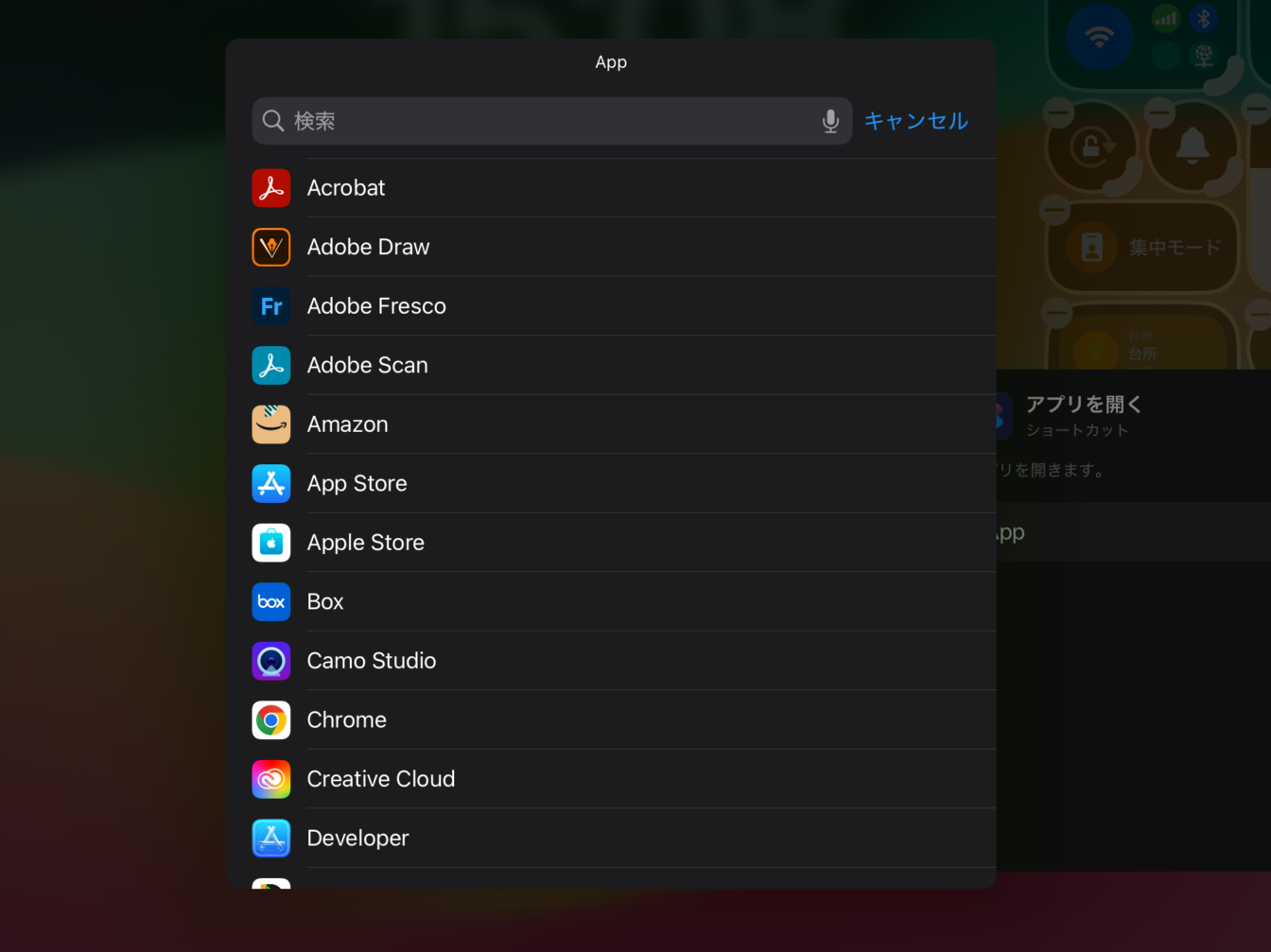
今回は「Adobe Fresco」を選択します。

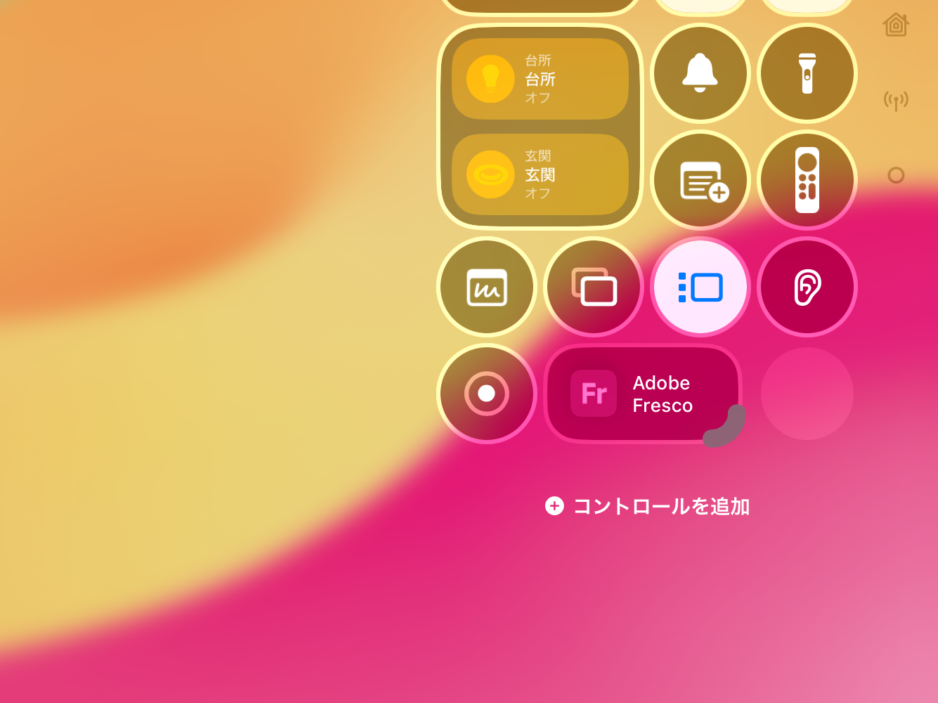

おすすめの記事
著者プロフィール




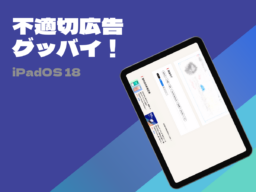






![フリーアナウンサー・松澤ネキがアプリ開発に挑戦![設計編]【Claris FileMaker選手権 2025】](https://macfan.book.mynavi.jp/wp-content/uploads/2025/06/C5A1875_test-256x192.jpg)